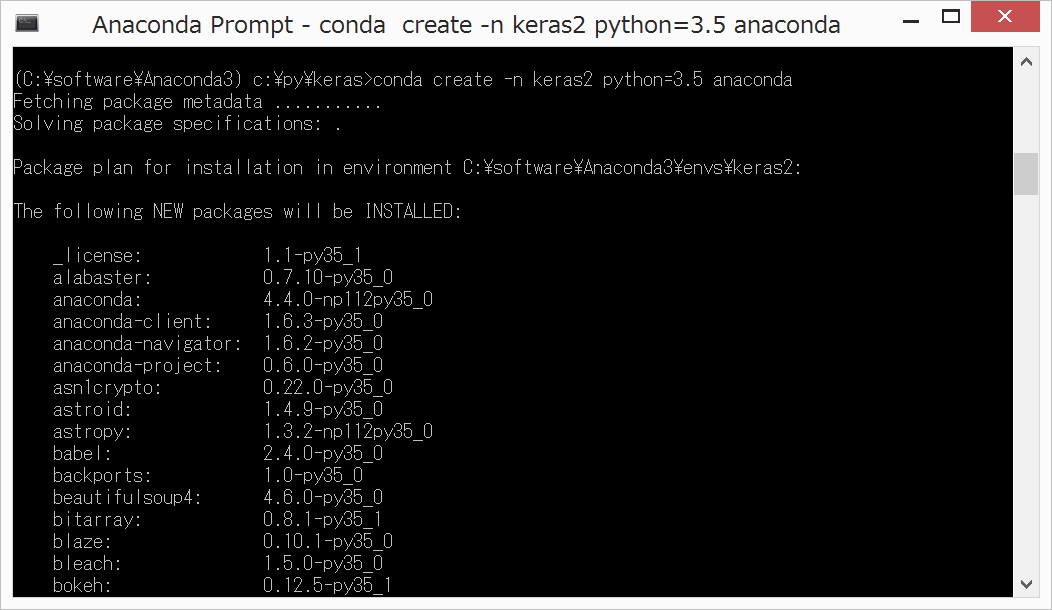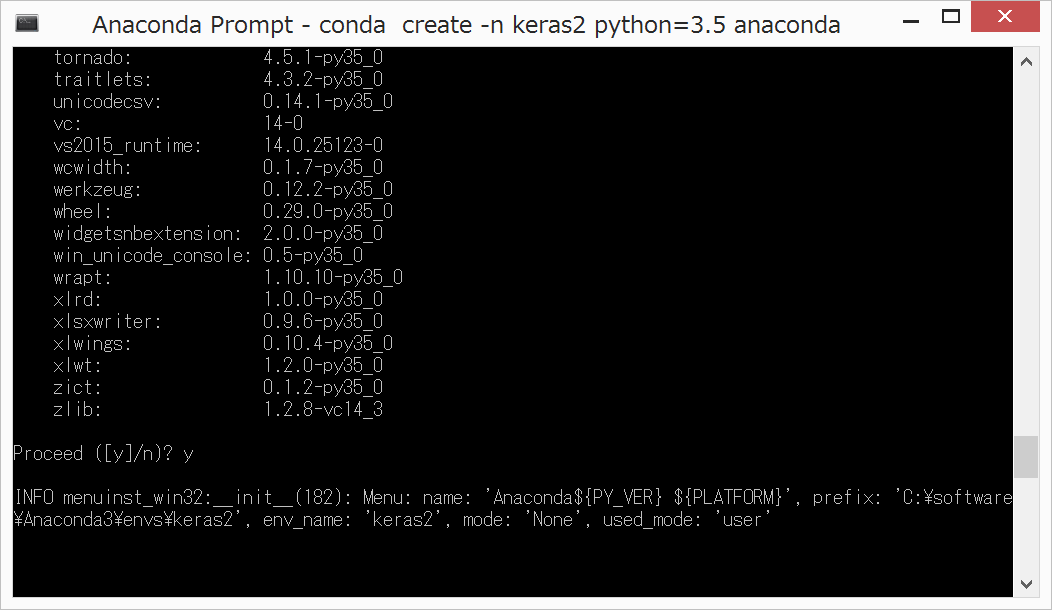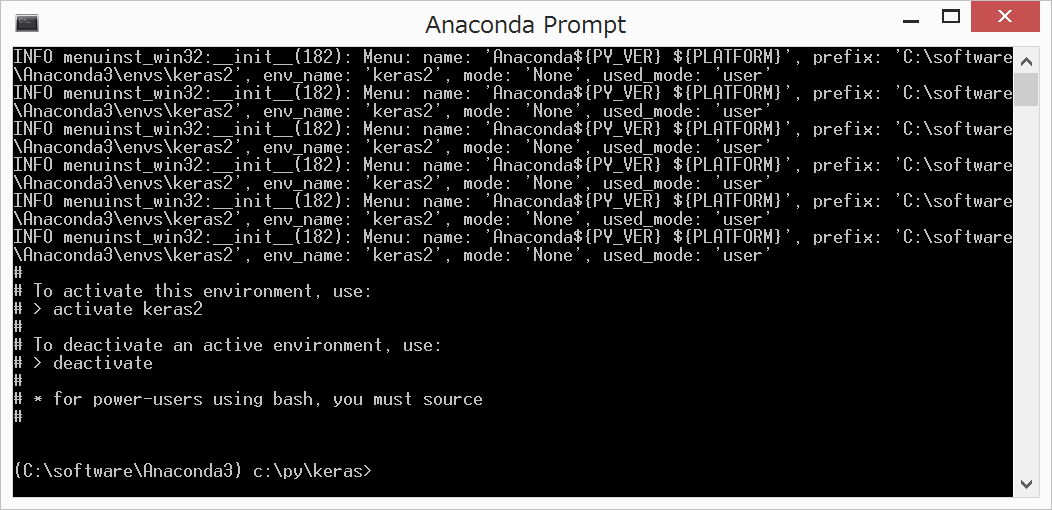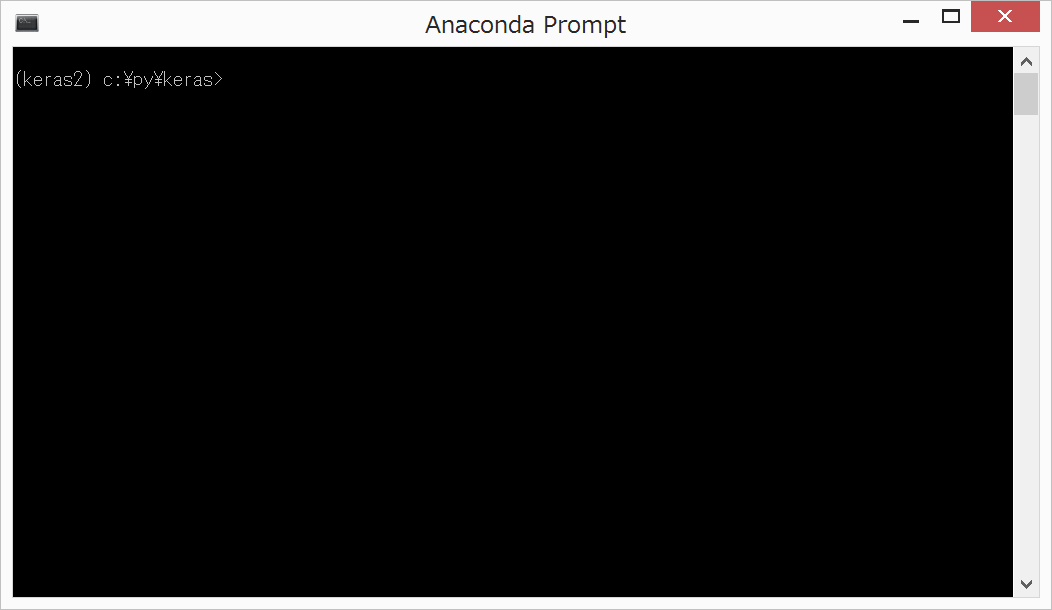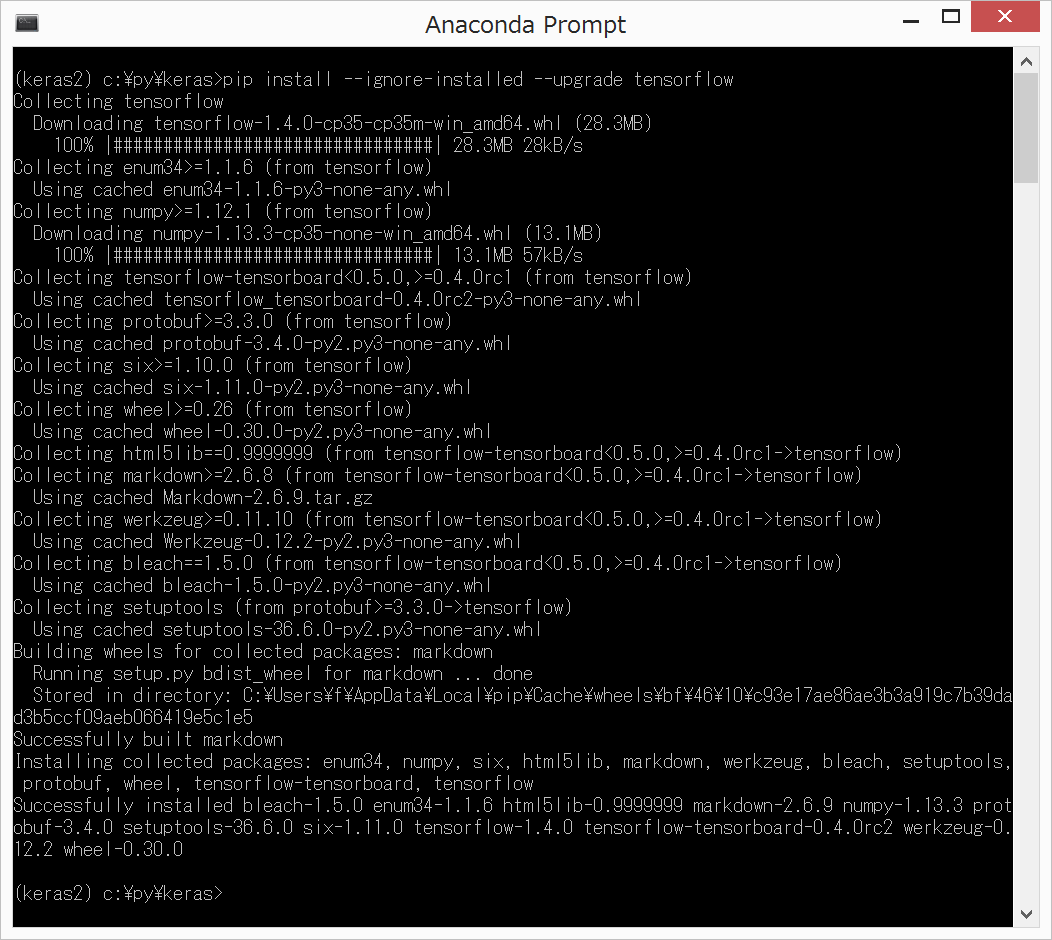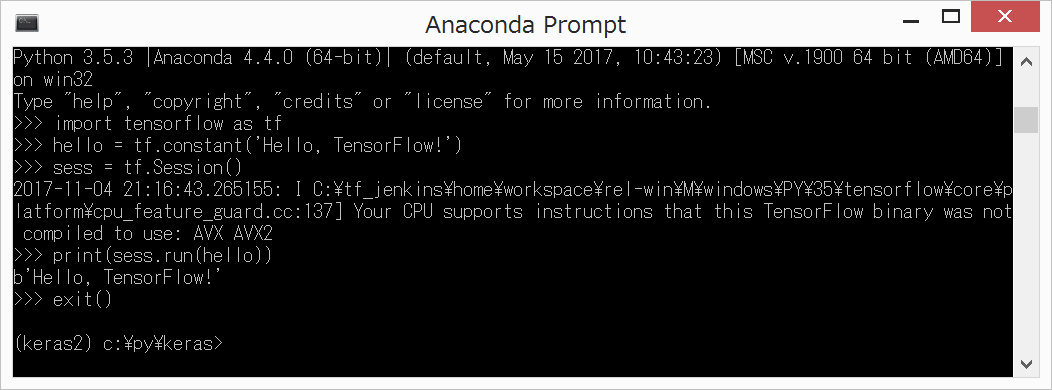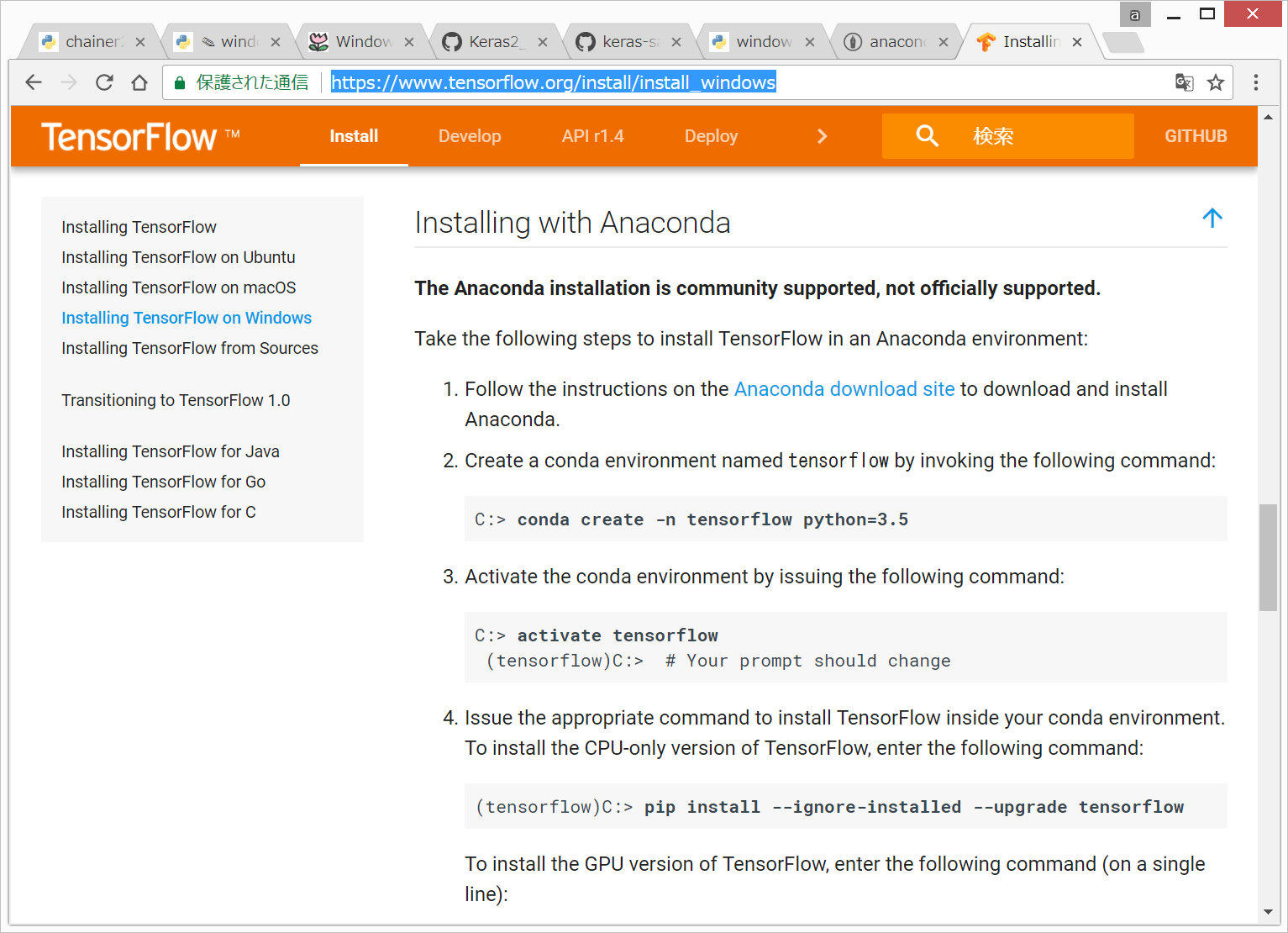目次
Windows8.1にKeras2.0(Tensorflow1.4 backend)をインストールする方法
WindowsにAnaconda(64-bit)をインストールしたのち、Python 3.5で仮想環境を構築し、Tensorflow, Kerasの順番にインストールします。
(参考)
Windows8.1にKeras2.0をインストールしてMNIST
2017/7/18 2017/7/19
http://twosquirrel.mints.ne.jp/?p=18978
Windows7にKeras2.0をインストールしてMNIST
2017/7/18 2017/7/19
http://twosquirrel.mints.ne.jp/?p=19005
環境
Anacondaはインストール済みとします。
WindowsにAnaconda3をインストールする方法
Panasonic CF-RZ4
Windows 8.1 Pro(64-bit)
Python 3.6.1(Anaconda 4.4.0(64-bit))
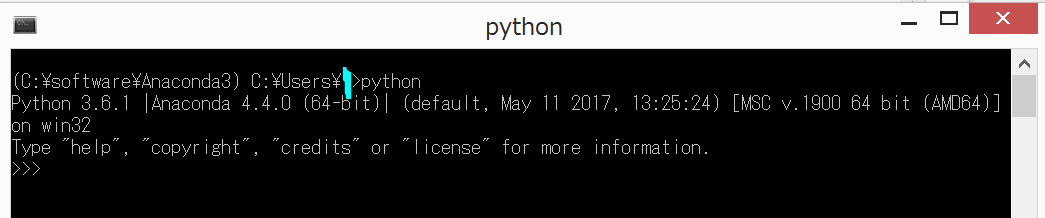
1.Anacondaで仮想環境keras2の構築(python 3.5)
Windowsボタン>全てのプログラム>Anaconda3(64-bit)>Anaconda Promptを選択
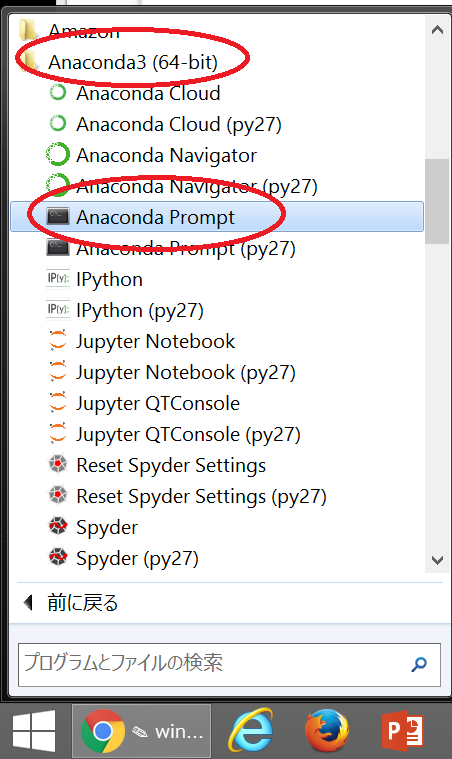
以下のコマンドを入力して、keras2という名前の仮想環境(python 3.5)を構築します。
2017/11月時点で、KerasがPython3.6に対応していないので、pythonのバージョンは3.5にしておいてください。
python 3.6だと、kerasをインストールすることができません。
conda create -n keras2 python=3.5 (途中で何か聞かれたら、Enterを押す) conda info -e activate keras2
これで、仮想環境keras2(Python=3.5)が構築され、起動された状態となっています。
2.仮想環境keras2に、tensorflowをインストール
以下のコマンドを入力すると、2017/11/4時点では、Tensorflow 1.4がインストールされました。
pip install --ignore-installed --upgrade tensorflow
以下のコードを入力して、Tensorflowがインストールされたことを確認します。
python
>>> import tensorflow as tf
>>> hello = tf.constant('Hello, TensorFlow!')
>>> sess = tf.Session()
>>> print(sess.run(hello))
3.仮想環境keras2に、keras2.0をインストール
Tensorflow1.4をインストールした後に、以下のコードを入力して、keras2.0をインストールします。
pip install keras
なお、Anacondaでkeras2仮想環境を構築する際に、python 3.6のまま構築すると、ここでインストールが失敗しますので、そのような場合は、python 3.5を指定して、再度、別の仮想環境を作り直して、TensorflowとKerasのインストールを行ってください。
以下のコマンドを入力して、KerasのバックエンドとVersionを確認します。
python import keras print(keras.__version__) exit()
以下のように、Tensorflowバックエンドのkeras 2.0.9がインストールされたことが分かりました。
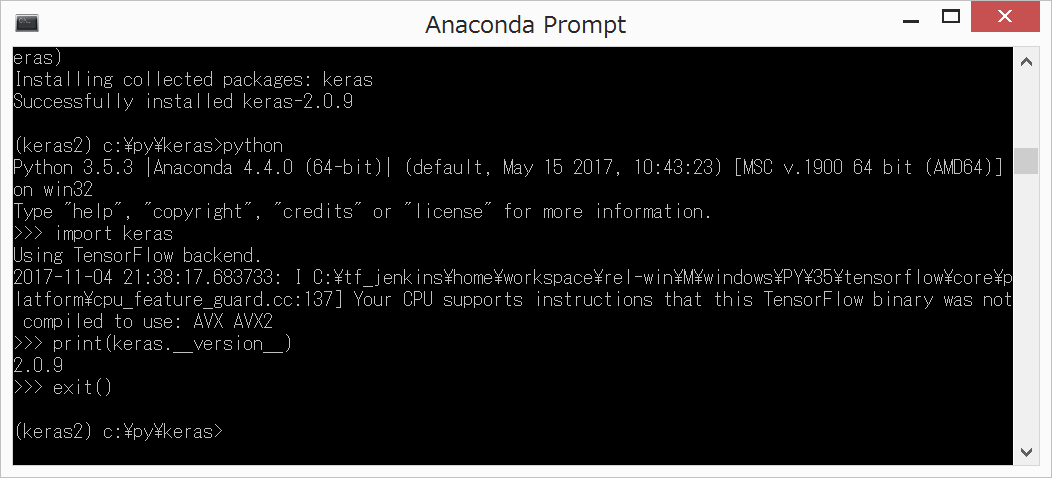
次は、Kerasで手書き文字認識MNISTに進んでください。
参考文献
TensorFlowをWindowsにインストール Python初心者でも簡単だった件
https://qiita.com/FukuharaYohei/items/d8f82c827e0bae70096a
How to check which version of Keras is installed?
https://stackoverflow.com/questions/46086030/how-to-check-which-version-of-keras-is-installed